عادةً ما يقوم الجهاز بتوصيل نفسه بشبكة Wi-Fi متى كانت تلك الشبكة متاحة ، إذا تم حفظ كلمة المرور مسبقًا وتم تحديد خيار الاتصال التلقائي.ربما لاحظت أنه عند النقر فوق رمز Wi-Fi على جهازك ، يتم إنشاء اتصال شبكة Wi-Fi تلقائيًا.
ومع ذلك ، في بعض الحالات ، قد تحصل على خطأ في مصادقة Android Wi-Fi عند محاولة الاتصال بشبكة Wi-Fi التي استخدمتها من قبل.لا يزال بعض المستخدمين يواجهون هذه المشكلة على الرغم من بقاء اسم المستخدم وكلمة المرور كما هو.
لذا ، تابع القراءة لمعرفة كيفية إصلاح مشكلة خطأ مصادقة Wi-Fi على Android.
يمكن أن يكون هناك عدة أسباب لذلك ، مثل:
- قوة إشارة Wi-Fi- تحدث أخطاء المصادقة بشكل أكثر تكرارًا إذا كانت قوة الإشارة منخفضة.في هذه الحالة ، يُنصح المستخدمون بالتأكد من أن اتصال الإشارة طبيعي والمحاولة مرة أخرى بعد إعادة تشغيل الجهاز.
- تفعيل وضع الطائرة- إذا قام المستخدم عن طريق الخطأ بتشغيل وضع الطائرة على أجهزته ، فلن يعد بإمكانه الاتصال بالشبكة.
- التحديث الاخير- قد تتسبب بعض تحديثات النظام والبرامج الثابتة أيضًا في حدوث مثل هذه الأخطاء.في هذه الحالة ، سيُطلب منك إعادة إدخال اسم المستخدم وكلمة المرور.
- فشل جهاز التوجيه- يمكن أن يتسبب أيضًا في حدوث مشكلات في اتصال Wi-Fi عندما تكون وظيفة جهاز التوجيه معطلة.
- تم تجاوز حد عدد المستخدمين- قد تظهر رسالة خطأ في المصادقة إذا تم تجاوز حد عدد المستخدمين لاتصال Wi-Fi.لحل هذه المشكلة ، افصل الجهاز عن شبكة Wi-Fi غير المستخدمة حاليًا.إذا لم يكن ذلك ممكنًا ، فيرجى الاتصال بمزود خدمة الإنترنت الخاص بك لاختيار خطة مختلفة.
- تعارض تكوين IP -تحدث أخطاء مصادقة Wi-Fi أحيانًا بسبب تعارض تكوين IP.في هذه الحالة ، يمكن أن يساعد تغيير إعدادات الشبكة.
ملاحظة:نظرًا لأن الهواتف الذكية لا تحتوي على نفس خيارات الإعداد ، وأنها تختلف حسب الشركة المصنعة ، فتأكد من صحة الإعدادات قبل تغيير أي منها.
المحتويات
الطريقة الأولى: أعد الاتصال بشبكة Wi-Fi
هذه هي الطريقة الأكثر شيوعًا عند حدوث خطأ في مصادقة Android Wi-Fi.يشبه إعادة تعيين اتصال Wi-Fi ، أي تعطيله ، ثم تمكينه مرة أخرى.
1. اسحب لأسفل الرئيسيشاشةلفتحلوحة الإشعاروالضغط لفترة طويلةرمز Wi-Fi.
ملاحظة:بدلا من ذلك ، يمكنك الذهاب إلى設置>الإتصال>الأنترنيت.
![]()
2. انقر فوقتسبب في الخطأالإنترنت.يمكنك ذلكانسى الانترنت或تغيير كلمة المرور.
3. انقر فوقنسيان التواصل.

4. الآن ، انقر فوق "نعم"تجديد.سوف تحصل على قائمة بجميع الشبكات المتاحة.
5. انقر مرة أخرىالأنترنيت.استخدم اسم الشبكة وكلمة المرورأعد الاتصال بشبكة Wi-Fi .
يجب ألا تظهر أخطاء مصادقة Android Wi-Fi الآن.إذا لم يكن كذلك ، فجرّب الإصلاح التالي.
الطريقة 2: تعطيل وضع الطائرة
كما ذكرنا سابقًا ، لن يسمح تمكين هذه الميزة لهاتف Android الخاص بك بالاتصال بأي شبكات ، مما يؤدي إلى حدوث أخطاء في المصادقة.لذلك من الحكمة التأكد من عدم تشغيله على النحو التالي:
1. اسحب لأسفل الرئيسيشاشةلفتحلوحة الإشعار.
![]()
2. هنا ، إذا تم تمكينه ، انقر فوقاغلقوضع الطيران.
3. ثم ،قم بتمكين Wi-Fiوالاتصال بالشبكة المطلوبة.
الطريقة الثالثة: التبديل من DHCP إلى شبكة ثابتة
تحدث أحيانًا أخطاء مصادقة Android Wi-Fi بسبب تكوينات IP المتضاربة.في هذه الحالة ، قد يساعد تغيير إعدادات الشبكة من DHCP إلى ثابت.يمكنك القراءة عنه هنامعلومات عن عناوين IP الثابتة وعناوين IP الديناميكية.إذن ، إليك كيفية إصلاح خطأ مصادقة Wi-Fi على هاتف Android الذكي الخاص بك:
1. فتحاعدادات الواي فاي،مثلطريقة 1مبين.
2. الآن ، انقر فوق الصدارة إلى Wi-Fiالأنترنيتالمشكلة.

3. ثم انقر فوقشبكة الإدارةخيارات.
4. بشكل افتراضي ،إعدادات IPهلDHCPالوضع.اضغط عليها وقم بتغييرها إلىساكن.ثم أدخل ملفعنوان IP.

5. أخيرًا ، انقر فوقتعديل الشبكةلحفظ هذه التغييرات.
ملاحظة:او اذهب الىمتقدم> إعدادات IPوقم بإجراء التغييرات المطلوبة.
سيساعدك تعديل شبكة Wi-Fi في إصلاح أخطاء مصادقة Android Wi-Fi.حاول إعادة تشغيل الجهاز بعد اكتمال عملية التعديل ثم أعد الاتصال لاحقًا.
الطريقة الرابعة: إعادة تشغيل / إعادة تعيين جهاز التوجيه
إذا فشلت الطريقتان المذكورتان أعلاه في إصلاح خطأ المصادقة في جهاز Android الخاص بك ، فقد تكون هناك مشكلة في جهاز التوجيه.عند استخدام جهاز توجيه لشبكة Wi-Fi ، تأكد دائمًا من أن قوة الإشارة جيدة.أيضًا ، يجب أن يكون الاتصال بين جهاز التوجيه والأجهزة المتصلة به صحيحًا.تتمثل إحدى أفضل الطرق لفرز أخطاء المصادقة هذه في إعادة تشغيل جهاز التوجيه الخاص بك لإصلاح أي مشكلات متعلقة به.
1. اضغط علىزر الطاقةأو قطع الاتصالسلك الطاقةقم بإيقاف تشغيل جهاز التوجيه.

2. وبعد بضع ثوانٍ ،يفتحجهاز التوجيه.
3. الآن اتصل ببرنامجشبكة Wi-Fi.يجب الآن إصلاح أخطاء مصادقة Wi-Fi بسبب مشكلات اتصال جهاز التوجيه.
ملاحظة:إذا كنت لا تزال تواجه مشكلات في الاتصال ، فاضغط علىزر RESET / RST، ثم قم بالاتصال باستخدام بيانات اعتماد تسجيل الدخول الافتراضية.

الطريقة الخامسة: إعادة تعيين إعدادات الشبكة
إذا لم يتم إصلاح خطأ مصادقة Android Wi-Fi ، فقد تكون هناك مشكلة متعلقة بالبرنامج.قد يكون هذا بسبب تثبيت تطبيق غير معروف / غير مصادق على جهاز Android الخاص بك.ستساعدك إعادة تعيين إعدادات الشبكة في حل هذه المشكلة.
1. اضغط على الشاشة الرئيسيةتطبيقبرنامجالدرجوفتح設置.
2. البحثارجع و استرحوانقر فوقه.
3. انقر فوقإعادة تعيينتحت القسمإعادة تعيين إعدادات الشبكة.سيؤدي تحديد هذا إلى استعادة إعدادات الشبكة ، مثل Wi-Fi وشبكات البيانات ، إلى إعداداتها الافتراضية.
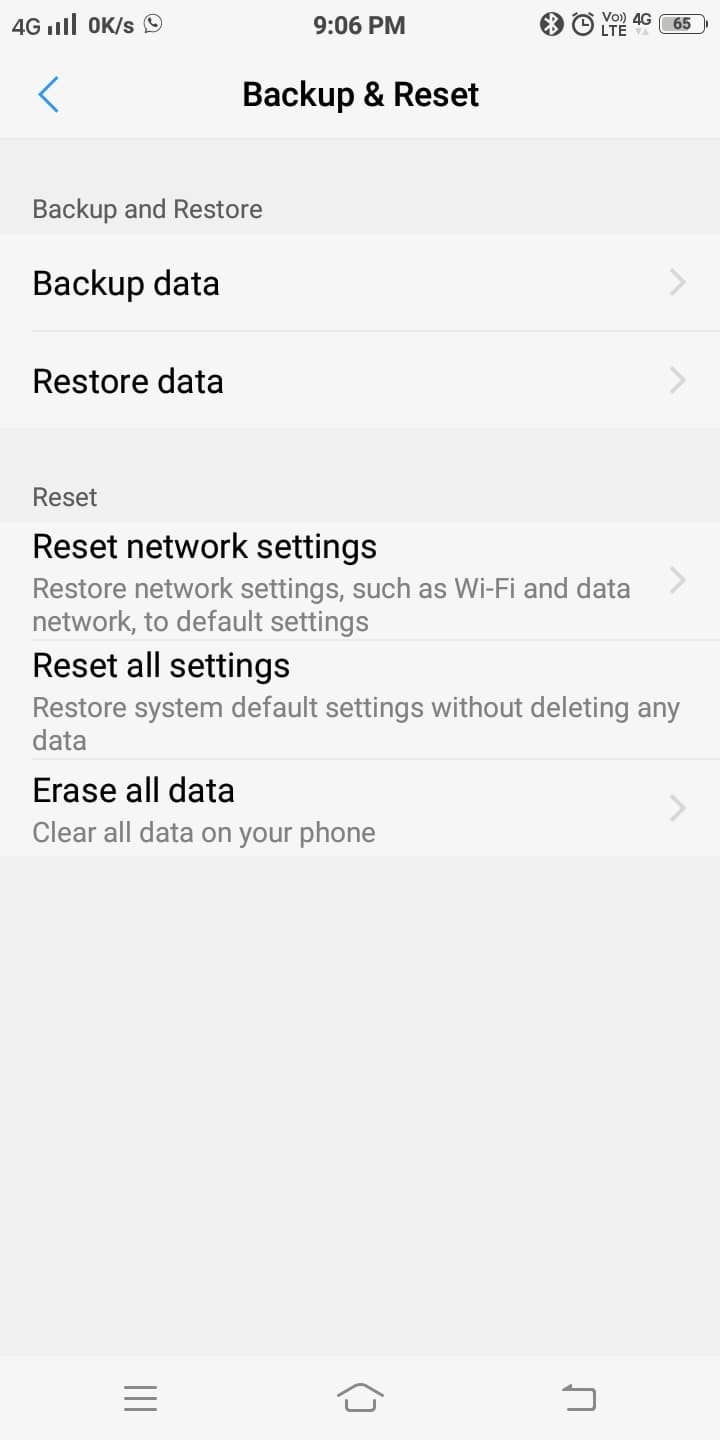
4. انقر فوقاعادة الضبط،أبرزت في الشاشة التالية.
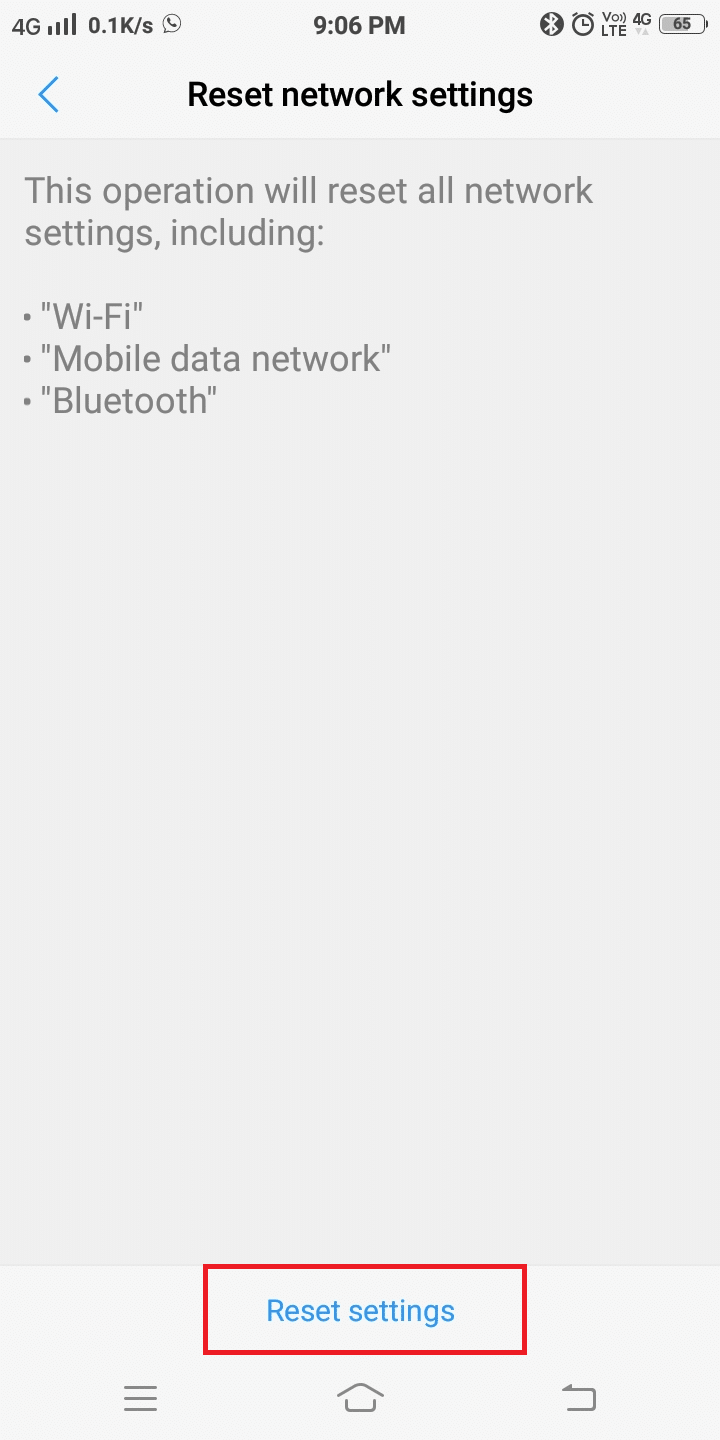
5. انتظر بعض الوقت حتى تكتمل العملية.ثم أعد الاتصال به.
لقد ثبت أن الطرق التي تمت مناقشتها في هذه المقالة كانت ناجحةإصلاح أخطاء مصادقة Android Wi-Fi.إذا كنت لا تزال غير قادر على الاتصال بالشبكة المطلوبة ، فربما تكون قد واجهت مشكلة متعلقة بالأجهزة.تحتاج إلى الاتصال بأخصائي لحل هذه المشكلة.





